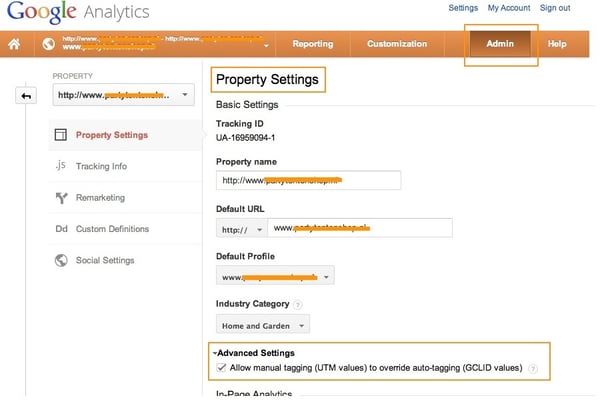Jeden CSE-feed mit einem Tracking Code versehen
Wenn Sie Ihre Produkt-URL mit UTM-Codes für jeden Channel, jeden Produkttyp und jedes Produkt versehen, können Sie Ihre Daten in Analytics nach Belieben segmentieren.
Beispiel:
Sie verkaufen Kameras durch mehrere vergleichbare Verkaufskanäle (in diesem Beispiel durch Google Shopping), als Teil Ihrer US PPC-Kampagnen.
| Product URL | http://camerastore.com/products/Sony_Alpha_A37 |
| Source | Google Shopping (or any other CSE) |
| Medium (= Channel) | CSE |
| Term (= ID) | 378 |
| Content = (Product type) | Cameras |
| Name | PPC_US |
So sollte Ihre Produkt URL in diesem Beispiel aussehen:
http://camerastore.com/Products/Sony_Alpha_A37/?utm_source=GoogleShopping&utm_medium=CSE&utm_term=378&utm_content=Kameras&utm_campaign=PPC_US
Natürlich ist das nach Produkt verschieden. Also, wie macht man das für tausende Produkte in nur einer Minute?
Unsere Shopping Feed Software erlaubt Ihnen UTM-Codes (Text und dynamische Codes) an Ihre Produkt-URL anzufügen, damit Sie in Google Analytics nach Produkt oder Produkt Typ segmentieren können. Es ist empfehlenswert “ID” mit “Name” zu ersetzen, sodass man in Analytics die Produktnamen sieht, anstatt einer langen Liste numerischer Produktkennziffern.
Wie ist das anders bei Google Shopping
Es gibt zwei Möglichkeiten, das gleiche auf Google Shopping zu erreichen:
1. Auto-Tagging überschreiben
Autotagging mit AdWords übertrifft die UTM-Tags die Sie manuell eingeben. In anderen Worten: Diese UTM-Tags manuell einzugeben ist unnötig, solange das Autotagging aktiv ist. Wenn Sie jedoch Ihren manuellen UTM-Tags Vorrang geben wollen, müssen Sie Google Analytics anweisen das Autotagging zu umgehen:
Der Nachteil ist, dass andere AdWords-Daten in Google Analytics nicht erscheinen, Sie aber trotzdem Ihre Performance Daten erhalten, nämlich durch Ihre eigenen UTM-Tags.
2. Setzen Sie ein Produktziel für jedes Produkt
AdWords zeigt Leistungsdaten für jedes Produkt. Ein Produktziel ist also für jedes einzelne Produkt ein weiterer Weg, Performance-Daten auf Produkt Ebene zu erhalten. Der Vorteil ist, dass Sie kein Autotagging umgehen müssen. Der Nachteil kann dabei sein, dass Sie eine Menge Produktziele zu verwalten haben. Wenn Sie aber diese Produktziele in einer Werbegruppen abgrenzen können, (Beispiel: 1 Werbegruppe pro Produktart) ist es noch überschaubarer.